Premiere 中修改图片显示大小的绝妙教程
Premiere 是一款功能强大的视频编辑软件,修改图片显示大小是其常用操作之一,让我们一同深入了解 pr 调整图片显示大小的具体方法。
在 Premiere 中调整图片显示大小,首先要将图片素材导入到项目中,找到“项目”面板,双击空白处,选择您想要调整的图片,点击“打开”,图片就成功导入了。
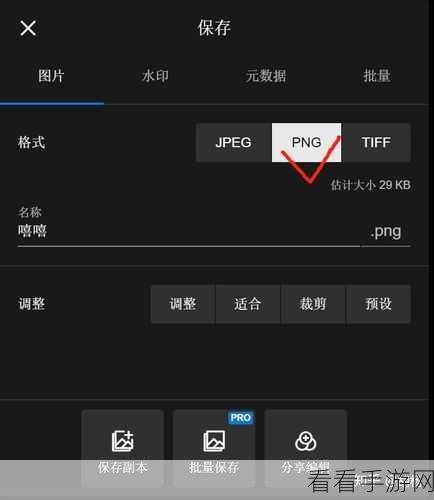
把导入的图片拖放到时间轴上,在“效果控件”面板中就能对图片进行各种调整。
要修改图片的显示大小,重点关注“缩放”这一参数,通过拖动“缩放”的数值或者直接输入具体的百分比,就可以轻松改变图片的大小,还可以结合“位置”参数,调整图片在画面中的位置,以达到理想的构图效果。
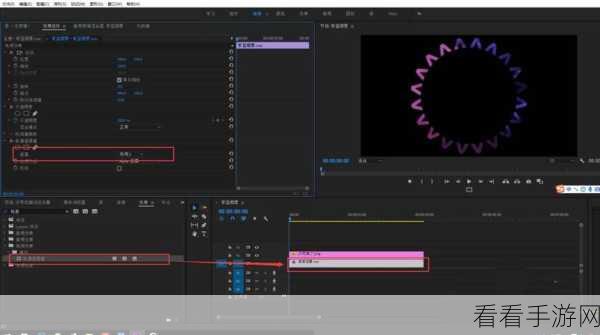
如果想要更精确地调整图片大小,可以按住“Shift”键,这样能够等比例缩放图片,保持图片的原有比例,避免出现变形的情况。
在调整图片大小时,不妨实时预览效果,在“节目”面板中,可以直观地看到图片大小调整后的样子,根据实际效果进行微调,直至满意为止。
掌握 Premiere 中修改图片显示大小的方法,能够为您的视频创作增添更多的可能性和创意,不断尝试和实践,您会发现更多有趣的效果和技巧。
参考来源:相关软件使用手册及网络经验分享。
